Nota: Riteniamo importante fornire il contenuto della Guida più recente non appena possibile, nella lingua dell'utente. Questa pagina è stata tradotta automaticamente e potrebbe contenere errori di grammatica o imprecisioni. L'intento è quello di rendere fruibile il contenuto. Nella parte inferiore della pagina è possibile indicare se le informazioni sono risultate utili. Questo è l'articolo in lingua inglese per riferimento.
Un progetto di Access è un file di Access (con estensione ADP) che fornisce una connessione diretta ed efficiente a un database di Microsoft SQL Server tramite l'architettura del componente OLE DB. Microsoft Access 2007 e 2010 consentono di creare nuovi file di progetto di Access (con estensione ADP) e di usare i progetti di Access esistenti creati in versioni precedenti di Access. Questo articolo fornisce una breve spiegazione dei progetti di Access, spiega come funzionano i progetti di Access in Access 2007 e 2010. Vengono inoltre illustrate le procedure per creare un nuovo progetto di Access in Access 2007 e 2010 e come connettere un progetto di Access a un database di SQL Server esistente.
Nota: Access 2010 è l'ultima versione di Access che supporta l'uso dei file di progetto di Access (con estensione ADP).
Contenuto dell'articolo
Panoramica dei progetti di Access
La creazione di un progetto di Access offre diversi vantaggi rispetto al collegamento a tabelle o visualizzazioni di SQL Server. In un progetto di Access, ad esempio, è possibile apportare modifiche alla progettazione agli oggetti di SQL Server, ad esempio tabelle e visualizzazioni, ed è possibile creare, modificare e usare altre caratteristiche di SQL Server, come diagrammi di database, stored procedure e funzioni definite dall'utente. Al contrario, quando si crea un collegamento a un database di SQL Server, non è possibile apportare modifiche alla struttura a oggetti di SQL Server ed è possibile collegarsi solo a tabelle e visualizzazioni di SQL Server. Tuttavia, il collegamento consente di connettersi a più database di SQL Server, mentre un file di progetto di Access (*. adp) può connettersi solo a un singolo database di SQL Server.
Per altre informazioni sul collegamento a un database di SQL Server, fare clic sul collegamento all'articolo o su Importa da un database di SQL Server.
Un progetto di Access non contiene dati o oggetti basati sulla definizione dei dati. Questi oggetti vengono invece archiviati nel database di SQL Server. Tuttavia, l'uso di un progetto di Access è ancora molto simile all'uso di un database di Access. Il processo di creazione di maschere, report, macro e moduli è praticamente identico a quello usato per creare un database di Access.
In Access 2007 e 2010 è possibile creare nuovi progetti di Access e usare progetti creati in versioni precedenti di Access. È inoltre possibile sfruttare molte delle nuove funzionalità di Access 2007 e 2010, ad esempio strumenti di progettazione di moduli e report migliorati, la nuova finestra di progettazione macro, strumenti di formattazione condizionale migliorati e personalizzazione della barra multifunzione. Alcune caratteristiche di accesso più recenti, tuttavia, non sono disponibili nei progetti di Access, come gli allegati, i campi multivalore, il controllo di spostamento o il controllo Web browser. Inoltre, la visualizzazione layout non è disponibile per la progettazione di maschere e report.
Compatibilità tra le versioni di Access e SQL Server
I file di Access 2010. ADP sono compatibili con SQL Server 2008 e versioni precedenti. Le versioni successive di SQL Server possono anche essere compatibili con i file di Access 2010. adp, ma come regola generale, se si vuole modificare gli oggetti SQL da un file di Access. adp, la versione di Access deve essere superiore alla versione di SQL Server. Ad esempio, non è possibile modificare gli oggetti in un database di SQL Server 2008 con Access 2007. Allo stesso modo, non è possibile modificare gli oggetti in un database di SQL Server 2005 con Access 2003.
Importante: Prima di eseguire l'aggiornamento a una nuova versione di Access o SQL Server, verificare sempre il progetto di Access con le nuove versioni per assicurarsi che tutte le funzionalità funzionino correttamente.
Supporto per il tipo di dati e il diagramma
Tipi di dati data/ora
Access 2010 fornisce un supporto limitato per quattro nuovi tipi di dati data/ora aggiunti in SQL Server 2008:
-
ORARIO
-
DATA
-
DATETIME2
-
DATETIMEOFFSET
In un progetto di Access è possibile creare e progettare tabelle e visualizzazioni che usano questi nuovi tipi di dati. Tuttavia, nelle maschere e nei report, i campi di questi tipi di dati si comportano come se fossero campi di testo. Di conseguenza, non è possibile usare i formati di data o i selezionatori di data con questi tipi di dati.
Tipi di dati a lunghezza variabile
I seguenti tipi di dati a lunghezza variabile possono essere utilizzati nei progetti di Access 2010:
-
VARBIN (MAX)
-
VARCHAR (MAX)
-
NVARCHAR (MAX)
Tuttavia, non è possibile aggiungere o modificare campi che usano gli identificatori MAX da un progetto di Access.
Tipo di dati BIGINT
Access 2010 supporta il tipo di dati BIGINT di SQL Server. Tuttavia, l'interfaccia utente di Access applica un limite inferiore di-999999999999999999 (circa-2 ^ 60) rispetto al limite inferiore effettivo di-2 ^ 63. Il limite massimo nell'interfaccia utente di Access è 2 ^ 63-1, lo stesso di SQL Server.
Caratteristiche non supportate
Tipi di dati
I nuovi tipi di dati di SQL Server 2008 seguenti non sono supportati nei progetti di Access:
-
Geografia
-
GEOMETRIA
-
HIERARCHYID
Blocca la modalità di progettazione per le tabelle o le visualizzazioni che usano questi tipi.
Diagrammi di database (visualizzazione relazione)
In seguito ai tre tipi di dati non supportati elencati nella sezione precedente, non è possibile aprire diagrammi di database di SQL Server 2008 in un progetto di Access.
Suggerimenti per i progetti di Access in Access 2010
Continuiamo a supportare la creazione e l'uso di file con estensione ADP in Access 2010. Tuttavia, consigliamo agli sviluppatori di usare gli strumenti di progettazione di SQL Server forniti in SQL Server Management Studio per progettare oggetti di database come tabelle, visualizzazioni e stored procedure, quindi usare l'interfaccia di Access per progettare maschere, report e macro e i moduli che si connettono a tali oggetti. Gli strumenti forniti da SQL Server forniscono l'interfaccia più potente per la creazione di oggetti di SQL Server.
Creare un progetto di Access
Usare questa procedura per creare un nuovo file di progetto di Access (con estensione ADP) in Access 2007 o 2010.
-
Nella scheda File fare clic su Nuovo. Se si usa Access 2007, fare clic sul pulsante Microsoft Office e quindi su Apri.
-
Eseguire una delle operazioni seguenti:
creare un progetto di Access nella posizione predefinita del file-
In database vuotoDigitare un nome per il progetto nella casella nome file con l'estensione ADP.
-oppure-
Creare un progetto di Access in un percorso di file diverso
-
In database vuotofare clic su Sfoglia per individuare il percorso in cui salvare il database.
-
Nella finestra di dialogo file nuovo database passare al percorso in cui si vuole salvare il progetto o accettare il percorso predefinito.
-
Digitare un nome di file per il progetto nella casella nome file .
-
Nell'elenco tipo Salva con nome selezionare progetti di Microsoft Office Access (*. adp)e quindi fare clic su OK.
-
-
-
In nuovo progettofare clic su Crea.
Verrà visualizzato il messaggio seguente:
Si vuole connettersi a un database di SQL Server esistente?
Per connettersi a un database di SQL Server esistente, fare clic su Sì e continuare con il passaggio 4. in caso contrario, fare clic su No e passare al passaggio 5 per creare un nuovo database di SQL Server.
-
Connettersi a un database di SQL Server esistente
-
Nella finestra di dialogo Proprietà collegamento dati immettere le informazioni necessarie per le operazioni seguenti:
-
Nome server
-
Informazioni necessarie per accedere al server
-
Nome database
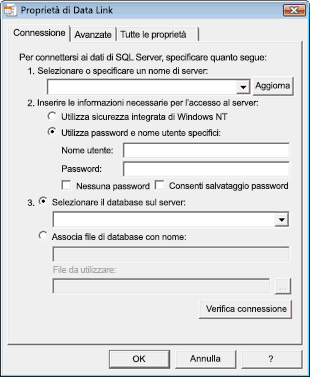
-
-
Fare clic su Test connessione per verificare che le impostazioni siano corrette e che la connessione riesca.
Se la connessione non riesce, viene visualizzato un messaggio che descrive il problema nella finestra di dialogo errore collegamento dati Microsoft . Fare clic su OK per chiudere il messaggio, controllare le impostazioni nella finestra di dialogo Proprietà collegamento dati e quindi fare di nuovo clic su Test connessione . Può inoltre essere necessario verificare l'amministratore di database di SQL Server per il database a cui si sta effettuando la connessione, per verificare che le impostazioni siano corrette o che il computer sia disponibile. -
Una volta visualizzata la finestra di dialogo collegamento dati Microsoft , fare clic su OK per chiudere la finestra di dialogo e quindi fare clic su OK per chiudere la finestra di dialogo Proprietà collegamento dati .
Access connette il progetto al database di SQL Server.
-
-
Creare un nuovo database di SQL Server
-
Nella prima pagina della creazione guidata database di Microsoft SQL Server immettere le informazioni seguenti:
-
Il computer SQL Server che si vuole usare per il database
-
Informazioni di accesso
-
Un nome per il database di SQL Server
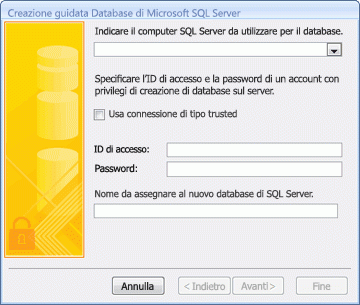
Nota: Per ignorare il processo di connessione in questo momento, fare clic su Annulla. Access crea il progetto, ma non è connesso a un database di SQL Server. Prima di poter eseguire qualsiasi operazione con il progetto, è necessario connetterlo a un database di SQL Server, che è possibile eseguire usando i passaggi descritti nella sezione successiva.
-
-
Fare clic su Avanti per continuare.
Access tenta di connettersi al computer SQL Server specificato. Se Access non riesce a connettersi al computer SQL Server, viene visualizzato un messaggio di errore che descrive il problema. Il nome del computer e le informazioni di accesso di SQL Server potrebbero non essere corretti oppure non si dispone delle autorizzazioni necessarie per creare un database nel computer SQL Server specificato. Potrebbe essere necessario verificare l'amministratore di database di SQL Server per il database che si sta creando, per verificare che le impostazioni siano corrette o che il computer sia disponibile. -
Dopo che Access si è collegato correttamente al computer SQL Server, la procedura guidata Visualizza il messaggio: la procedura guidata contiene tutte le informazioni necessarie per creare il database di SQL Server. Fare clic su fine per continuare.
Access crea il database di SQL Server e lo connette al progetto.
-
Connettere un progetto di Access esistente a un database SQL Server diverso
Usare la procedura seguente se si dispone di un progetto di Access esistente che non è connesso a un database di SQL Server o se si vuole modificare il computer o il database di SQL Server a cui è connesso il progetto.
-
Nella scheda File fare clic su Apri. Se si usa Access 2007, fare clic sul pulsante Microsoft Office e quindi su Apri.
-
Nella finestra di dialogo Apri selezionare e aprire il progetto di Access.
Può essere visualizzata una finestra di dialogo di notifica di sicurezza di Microsoft Office Access . Se si considera attendibile l'origine del database, fare clic su Apri per continuare. -
Nella scheda file fare clic su Servere quindi su connessione. Se si usa 2007 di Access, fare clic sul pulsante Microsoft Office, scegliere Server e quindi fare clic su connessione.
Verrà visualizzata la finestra di dialogo Proprietà collegamento dati . -
Nella finestra di dialogo Proprietà collegamento dati immettere le informazioni necessarie per le operazioni seguenti:
-
Nome server
-
Informazioni necessarie per accedere al server
-
Nome database
-
-
Fare clic su Test connessione per verificare che le impostazioni siano corrette e che la connessione riesca. Se la connessione non riesce, viene visualizzato un messaggio di errore che descrive il problema. Fare clic su OK per chiudere il messaggio, controllare le impostazioni nella finestra di dialogo Proprietà collegamento dati e quindi fare di nuovo clic su Test connessione . Può inoltre essere necessario verificare l'amministratore di database di SQL Server per il database a cui si sta effettuando la connessione, per verificare che le impostazioni siano corrette o che il computer sia disponibile.
-
Una volta visualizzata la finestra di dialogo collegamento dati Microsoft , fare clic su OK per chiudere la finestra di dialogo e quindi fare clic su OK per chiudere la finestra di dialogo Proprietà collegamento dati .
Access connette il progetto al database di SQL Server specificato.










